
【ママにおすすめ情報】iPhone(iPad)でYouTube動画を画面ロックしたまま子供に見せる方法(簡単チャイルドロック)
こんにちは中の人Aです。
突然ですが私には1歳の娘がいます。
その子供が生まれてからスマホには大変お世話になっているのですが、動画を見せようにも、知育ゲームをさせようにも、まだ幼い子供だと意図せずいろんなところを触り動画が閉じてしまったり、広告リンクにとんでしまったりしますよね。
今回はそんな悩みを解決するiPhone(iPad)の意外と知らない裏技をご紹介します!
トリプルクリックでチャイルドロックができる
結論から言うと、iPhone(iPad)のサイドボタンをトリプルクリックすることで、簡単に画面操作を制御できます。
いわばチャイルドロックとしての機能を果たしてくれるわけです!
設定方法
ではその設定方法をご紹介したいと思います。
やり方は簡単で、設定のアクセスガイドを「オン」にすることで、トリプルクリックからの制御が効くようになります。
設定からアクセスガイドをオンにする

まず、[ 設定→アクセシビリティ→アクセスガイド→アクセスガイドを「オン」]にする。
パスコード設定

次にアクセスガイドをオフにする際に必要なパスコードを設定します。
[ アクセスガイド>パスコード設定→アクセスガイドのパスコードを設定→任意のパスコードを設定 ]する。
設定完了
これで設定は完了です。とっても簡単ですよね。
ではどんな場面で役に立つのか実際に使ってみましょう。
アクセスガイドの使い方
実際にどんな使い方があるのかいくつか紹介します。これを使いこなせば、本当に便利だと思います。
アクセスガイドの開始方法(画面ロック)
ではまず、例えばYouTubeなどの動画を子供に見せたくて、画面をロックする場合の使い方を書いていきます。
サイドボタンをトリプルクリック

まずは見せたい動画を再生した状態で、iPhoneの右サイドボタンをトリプルクリックします。
オプション設定

続いてオプション設定を行います。
画面左下にある「オプション」をタップします。
ロックする機能をカスタマイズできる

オプション設定ではどこをロック(オン/オフ)するかをカスタマイズできます。これがめちゃくちゃ便利なのです。
例えばYouTubeを見せるために、画面のスリープとボリュームボタン以外をロックしたい場合は、サイドボタンとボリュームボタンを「オン」にして、それ以外は「オフ」の状態にします。
その後、画面下の「完了」をタップ。
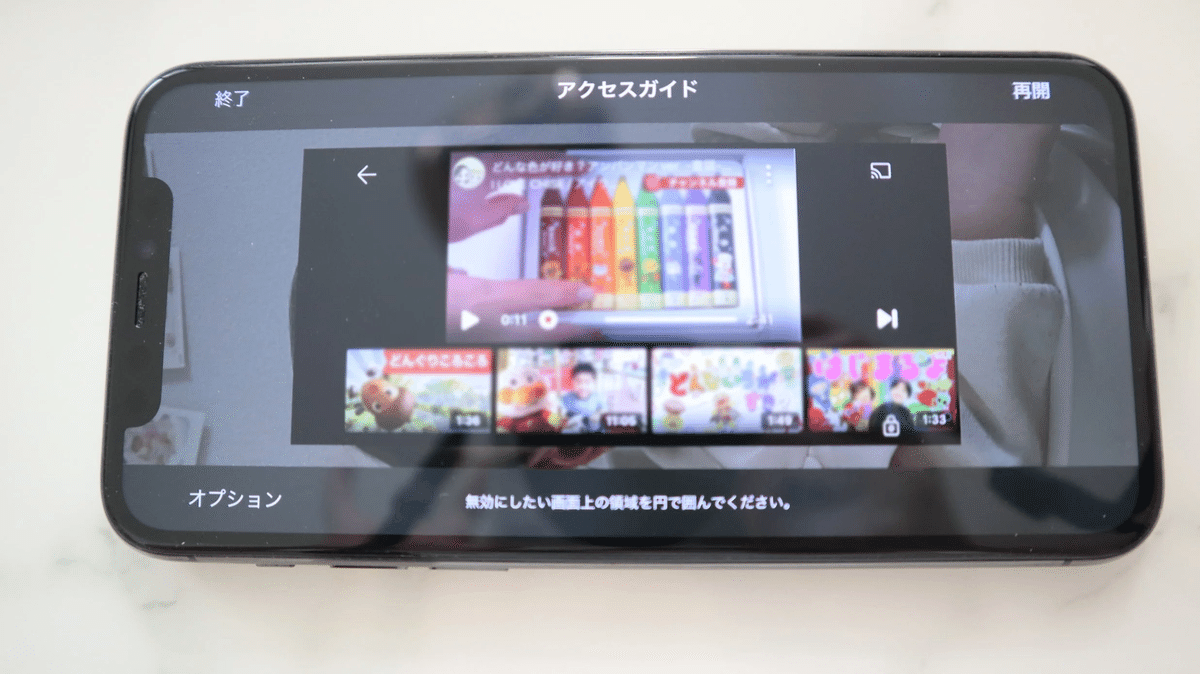
そして画面右上の「再開」をタップ。
アクセスガイド開始(画面ロック開始)

これでアクセスガイドが開始されます。
タップやスクロールなどをしても反応しなくなり、子供が画面を触っても反応しなくなるので、誤作動がなくなります!
アクセスガイドの終了(ロック解除)方法
普通の状態に戻すには、アクセスガイドを解除する必要があります。
やり方はとっても簡単です。
ダブルクリックで解除

サイドボタンを今度は「ダブルクリック」します。
するとFaceID認証で簡単にアクセスガイド(画面ロック)を解除できちゃいます。
トリプルクリックで解除
また、トリプルクリックをすると設定したパスコードを入力することで、アクセスガイド(画面ロック)を解除することも可能です。
iPadでも使える
この機能iPadでも使えちゃいます!
やり方はiPadも同じで設定のアクセシビリティからアクセスガイドを「オン」にして、あとは使いたいタイミングでサイドボタンをトリプルクリックするだけ。
ちいさな赤ちゃんがいるママにもおすすめ!
このアクセスガイドの機能は小さい赤ちゃんがいるママに是非おすすめしたいです!
これならまだ自分の意志で操作できない赤ちゃんが、画面を触っても安心。
ロックする機能をカスタマイズできるという点がとてもおすすめポイント。
例えば知育ゲームをさせたくて、スクロールはしてほしくないけど、タップだけできるようにするということもできます。
とにかく便利で重宝していた機能なので、まだ使ったことない方、子育てに奮闘しているママ・パパ、是非試してみてください!
少しでも子育てが楽になりますように!
関連記事
#ラフなひとこと #ラフアンドレディ
#IT #システムエンジニア
フォロー Me!
↓ ↓
Twitter : @RandR_inc
ラフアンドレディでは #ITエンジニア を随時募集しております!興味のある方はぜひご覧ください!#リモートワーク/Webシステム/スマホアプリ/一人ひとりの「やりたい案件」を叶えます!https://t.co/nQPatGtt0x#がんばろう企業公式 #システムエンジニア #プログラマ #採用 pic.twitter.com/QJbVdIYjVy
— ラフアンドレディ株式会社 (@RandR_inc) February 16, 2024
ラフアンドレディでの採用はこちら ↓ ↓ ↓

ラフアンドレディでは、みんなのびのびと仕事をしています!エンジニアが長く幸せに活躍できる環境で、仲間と楽しく働いてみませんか?
